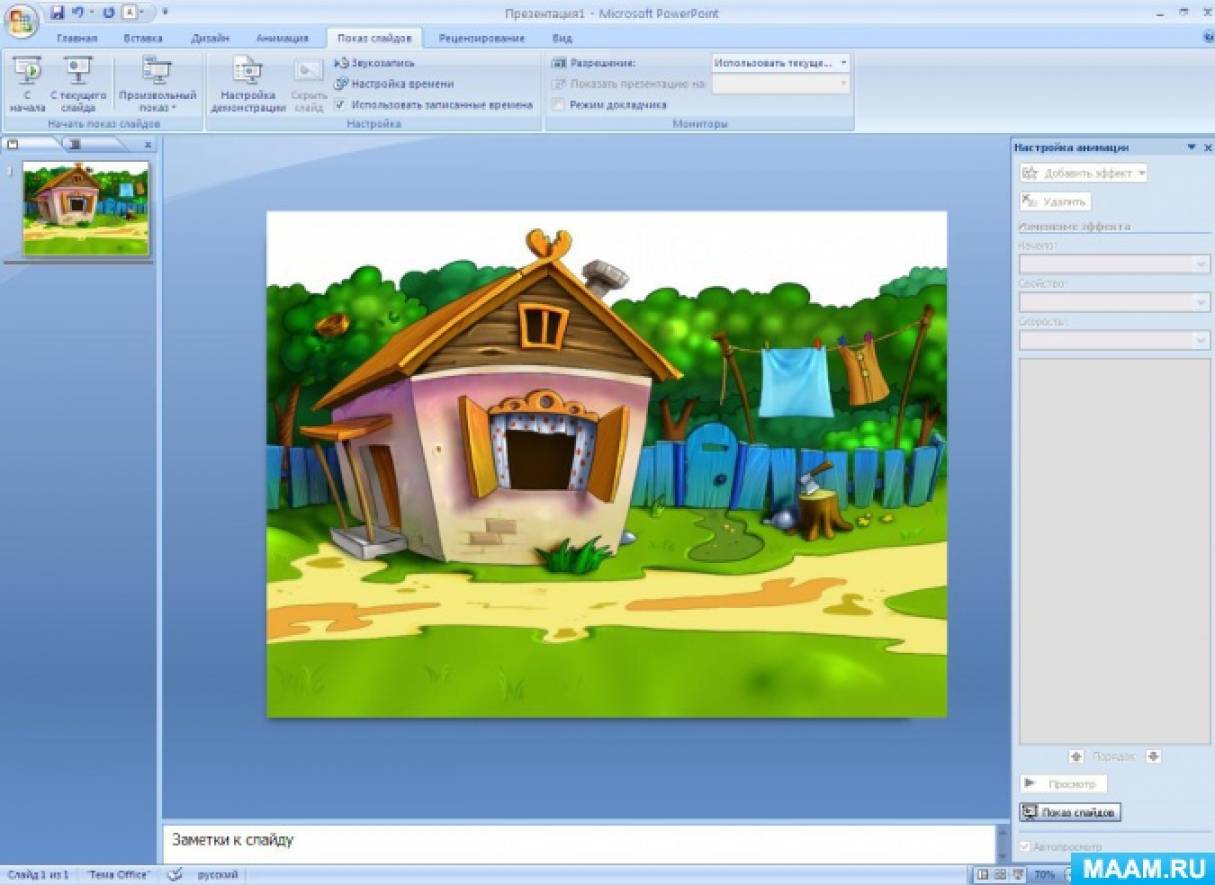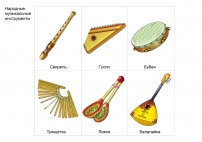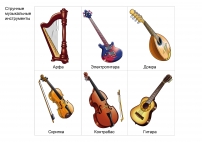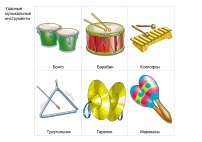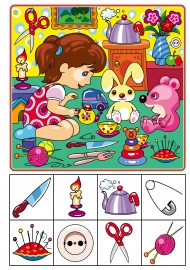![]() Айгуль Тузбекова
Айгуль Тузбекова
Использование ИКТ на музыкальных занятиях в ДОУ
▼ Скачать + Заказать документы
Мы живем в XXI веке, в условиях стремительного роста информационного потока, развития новых информационных технологий. Компьютеризация проникла практически во все сферы жизни и деятельности современного человека.
Нет ни одного ребенка, который бы не сталкивался с компьютером, дети очень рано начинают использовать его как источник познания окружающего мира. Современный ребенок требует современного воспитания. Информатизация сегодня рассматривается как один из основных путей модернизации системы образования. Информационно-коммуникационные технологии прочно входят во все сферы жизни ребенка. Соответственно, система образования предъявляет новые требования к воспитанию и обучению детей дошкольного возраста. Мультимедиа дает возможность представить информацию не традиционно, а с помощью фото, видеографики, анимации, звука.
Темочки:
- Модель трёх вопросов. Образовательная технология
- Музыка. Конспекты музыкальных занятий
- Темочки
- Конкурс для воспитателей и педагогов «Лучшая методическая разработка» январь 2017
Видеофрагменты позволяют показать те моменты из окружающего мира, наблюдение которых вызывает затруднения: как прорастает цветок, как из куколки появляется бабочка, как разговаривают звери и птицы и т. д.
Когда сложно подобрать необходимые материалы для объяснения темы занятия, можно самим создать презентационные материалы с помощью программы Power Point или других мультимедийных программ.
Microsoft Power Point — самая популярная на сегодняшний день программа для создания и проведения презентаций, которая является частью Microsoft Office. С помощью этой программы можно создать анимационную презентацию. Для примера такой презентации я взяла симфоническую сказку «Петя и волк» С. С. Прокофьева.
С помощью ИКТ, старшие дошкольники с огромным удовольствием знакомятся с творчеством С. С. Прокофьева, например, знакомимся с симфонической сказкой «Петя и Волк», беседуем, почему сказка называется «симфоническая», для чего композитор сочинил симфоническую сказку? На экране портрет С. С. Прокофьева, после непродолжительной беседы переходим к инструментам симфонического оркестра. Обьясняем детям, что в симфоническом оркестре есть и струнные, и духовые, и ударные, и клавишные инструменты. Их очень много. Но сегодня мы познакомимся только с некоторыми из них, с теми, которые участвуют в нашей сказке. Далее говорим, что каждый персонаж сказки изображается каким-то похожим на него по характеру звучания музыкальным инструментом. У каждого героя есть своя мелодия, которая звучит тогда, когда он появляется. Просто слушать музыкальное произведение–неинтересно и скучно, включаю заранее смонтированную презентацию при помощи программы, «Power Point» из анимационных картинок. Каждая анимаци сопровождается беседой о характере и настроении музыки.
Благодаря таким занятиям дети перестали отвечать односложно, с удовольствием вступают в дискуссию, используют приемы диалогической речи, гораздо интереснее идет процесс обучения и проверки усвоения знаний у детей дошкольного возраста.
Практическая работа мультимедийной презентации с использованием программы PowerPoint.
На примере симфонической сказки С. С. Прокофьева «Петя и во
лк»[/b]
1. Для запуска Power Point нажимаем кнопку Пуск и в открывшемся Главном (стартовом) меню щелкнем команду Программы. Запускаем программу Microsoft Power Point.
Ниже строки Заголовка на синей полосе находится Строка меню.
Строка меню предоставляет доступ ко всем важным командам программы Power Point. Вы хотите вставить рисунок на слайд. Ключевое слово, здесь требуемое действие, то есть вставить. Нужное вам меню - Вставка.
Вы хотите изменить фон документа. Следовательно, вы хотите работать с оформлением документа. Нужное вам меню - Формат.
Создание нового слайда - Создать слайд (щелкаем правой кнопкой мыши)
2. Вначале на слайде нужно выбрать фон в данном случае я взяла природу.
Затем мы размещаем обьекты на фон. Для выбора рисунка нажмем на панели инструментов кнопку Вставка- Рисунок и далее выбираем фото или рисунок двойным щелчком из папки их расположения. Для нашего примера мы будем добавлять картинки: мальчика Пети, птички, кошки, утки, дедушки, волка и охотника.
В данной презентации герои будут появляться по очереди, а не все сразу. Первый герой это мальчик Петя.

3. Нужно продумать каким образом к ниму будет применена анимация
Задаем выбранную анимацию. Для этого на верхней панели Показ слайдов откроем Настройка анимации. С правкой стороны открывается окно Настройка анимации.
Кнопкой мыши выделяем нужный объект (картинку мальчика). В области задач «Настройка анимации» щелкаем по кнопке «Добавить эффект».
Присваиваем ему анимацию, в данной презентации это Добавить эффект -вход - выцветание.
7. В области задач «Настройка анимации» выберираем параметр «Начать выполнение эффекта при щелчке». Будет отображен список. Выбрать нужный элемент из предложенного списка
Практическая работа «Как заставить объект в программе Power Point двигаться в нужном направлении
»
[/b]
1. Теперь нам нужно сделать так чтобы мальчик Петя двигался. Этот рисунок мы можем заставить двигаться по слайду, как пожелаем. Выделим его. Выбираем Анимация Настройка анимацииДобавить эффектПути перемещения Нарисовать пользовательский путьРисованная кривая
Появившимся карандашом рисуем от выделенного рисунка путь, по которому должен перемещаться этот рисунок.

3. Добавим к движущейся картинке звук. В области задач «Настройка анимации» щелкнем стрелку справа рядом с эффектом, чтобы открыть раскрывающееся меню, и выбрать команду Параметры эффектов звук из файлов тема Пети (заранее скачиваем на рабочий стол музыкальные темы героев) и подтвердим ОК. Теперь наш рисунок будет двигаться по указанному пути под музыкальную тему.
Таким образом мы добавляем всех героев симфонической сказки по порядку. И вот что получилось.
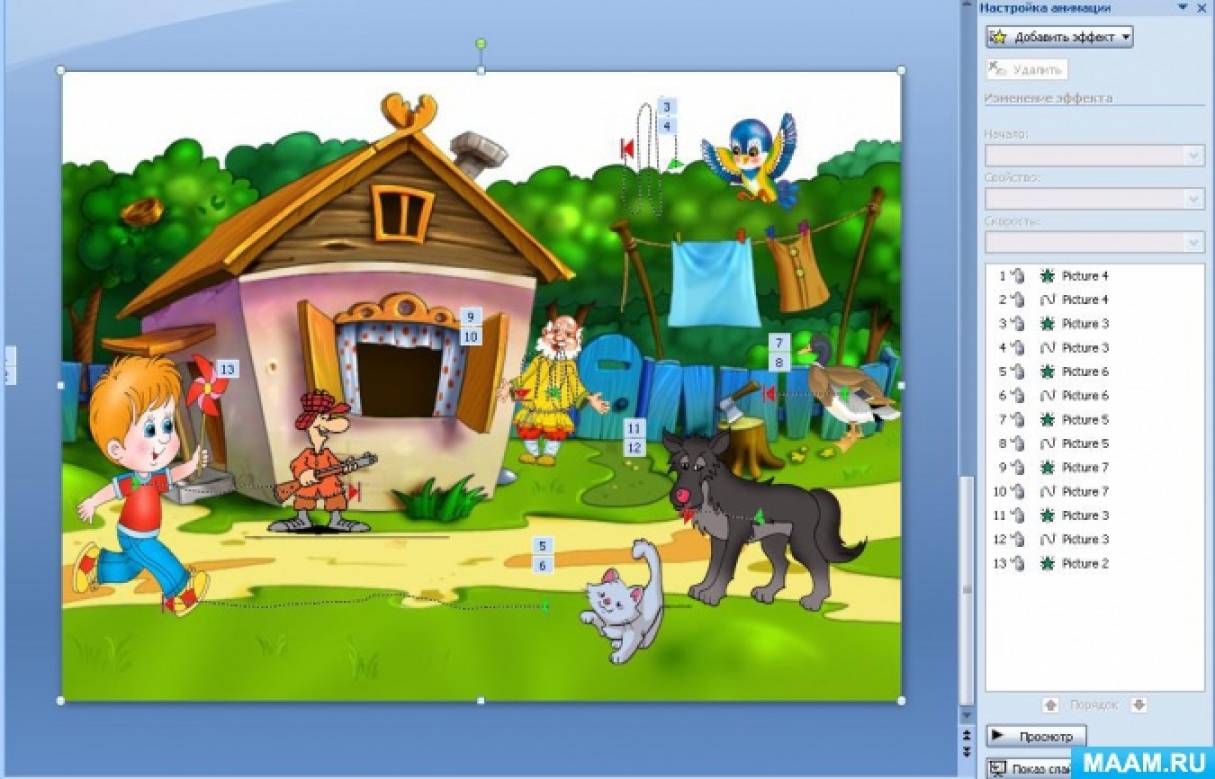
Обратите внимание на панель задач с правой стороны Настройки анимации, каждый наложенный эффект на героя высвечивается на ней. Вы можете удалять или менять их местами.
Таким образом, на каждого героя я наложила по 2 анимации. Это вход героя, движение героя, а так же я добавила музыкальное сопровождение.